Cómo compartir y agregar una impresora de red en Windows 10/8/7
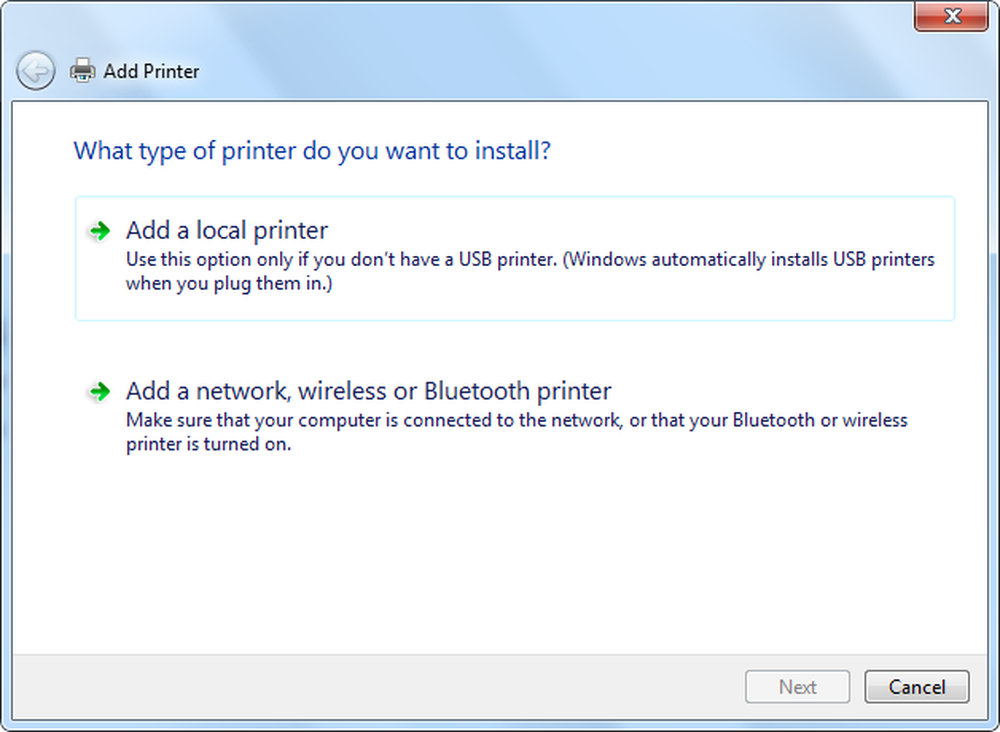
Compartir impresoras y agregar una impresora de red es muy fácil en Windows 7/8/10. Si tiene una impresora conectada a su computadora, puede compartirla con cualquier persona en la misma red. Puede controlar quién accederá a la impresora o quién no en la red.
Pero las impresoras que están conectadas directamente a una red en lugar de estar conectadas a una computadora están disponibles para cualquier persona en la misma red. Estas impresoras deben tener un puerto de red o conexión inalámbrica que les permita conectarse directamente a la red.
Puedes compartir una impresora siguiendo estos pocos pasos. En primer lugar, conecte la impresora, enciéndala y luego continúe con los siguientes pasos:
Encienda el archivo y la impresora compartiendo
1. Vaya a Panel de control \ Centro de redes y recursos compartidos \ Configuración de uso compartido avanzado.
2. Haga clic en el chevron para expandir el perfil de red actual.
3. En Compartir archivos e impresoras, seleccione Activar el uso compartido de archivos e impresoras, y luego haga clic en Guardar cambios.

4. Ahora necesitas compartir la impresora.
Para compartir tu impresora
1. Ir a comienzo y abierto Dispositivos e impresoras.

3. Haga clic en el Compartir pestaña, y seleccione la Comparte esta impresora casilla de verificación.

Su impresora ahora está disponible para otras personas en su red. Todo lo que necesitan hacer es agregar una impresora de red a sus computadoras.
Para agregar una impresora de red
1. Ir a comienzo y abierto Dispositivos e impresoras.
2. Haga clic en Añadir una impresora.
3. Haga clic en Agregue una impresora de red, inalámbrica o Bluetooth, haga clic en la impresora compartida, haga clic en Siguiente y siga las instrucciones en la pantalla.

4. Una vez que la impresora se instale correctamente, puede usarla.
Vea esta publicación si su impresora predeterminada sigue cambiando.



